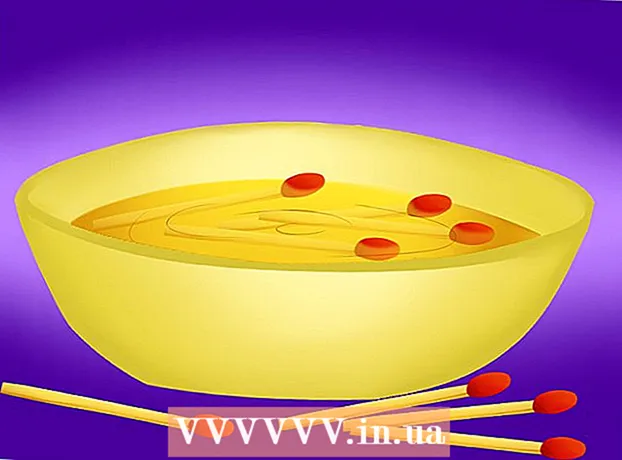Muallif:
Louise Ward
Yaratilish Sanasi:
3 Fevral 2021
Yangilanish Sanasi:
1 Iyul 2024

Tarkib
Ushbu wikiHow sizga iPhone, Android va Windows yoki Mac kompyuterlaringiz uchun Wi-Fi tarmog'iga qanday ulanishni o'rgatadi.
Qadamlar
4-usulning 1-usuli: iPhone va iPad-da
. Ushbu dastur Asosiy ekranda joylashgan.
- Ushbu qadamlar iPod touch-da ishlaydi.
. Agar kalit sarlavha yonida bo'lsa WIFI allaqachon yashil, bu qadamni o'tkazib yuboring.

. Ushbu parametr odatda menyuning yuqori chap qismida joylashgan. Android-ning Wi-Fi sozlamalari ochiladi.
. Wi-Fi xususiyati yoqiladi.
- Agar yuqoridagi kalit allaqachon "ON" holatida bo'lsa, ushbu bosqichni o'tkazib yuborishingiz mumkin.
vazifalar panelining pastki o'ng burchagida. Agar siz tarmoqqa ulanmagan bo'lsangiz, belgining yuqorisida belgi bo'lishi mumkin *. Belgini bosing ^ tarmoq sozlamalarini ochish uchun.
- Windows 7-da, Wi-Fi belgisi barlarning bir qatoridir.
- Windows 8-da sichqoncha ko'rsatgichini ekranning yuqori o'ng burchagiga olib borib, so'ngra bosishingiz kerak Sozlamalar.

ekranning o'ng yuqori qismidagi menyu satri. Agar kompyuter Wi-Fi tarmog'iga ulanmagan bo'lsa, ushbu belgi bo'sh bo'ladi
.
Tarmoq nomini bosing. Oyna ochiladi va parolni kiritishingizni so'raydi.

So'ralganda tarmoq parolini kiriting. Agar siz uy tarmog'ida bo'lsangiz va parol o'rnatilmagan bo'lsa, yo'riqnoma pastida yoki orqasida Wi-Fi parolini qidirishingiz kerak bo'ladi.- Tarmoqda parol bo'lmasa, tarmoq nomini bosishingiz bilan kompyuter avtomatik ravishda ulanadi.
Bosing Qo'shiling ochilgan oynaning pastki qismida. Tarmoq paroli to'g'ri kiritilgan ekan, Mac kompyuter ulanishni boshlaydi. reklama